详细教您win10下怎么设置任务栏透明
- 分类:Win10 教程 回答于: 2019年01月26日 11:36:00
win10怎么设置任务栏透明呢?其实很简单,操作的方法也并没有大家所想象当中的那么复杂,那么具体该如何操作呢?下面小编就为大家演示一下win10设置任务栏透明的操作步骤。
小伙伴们,想象一下要是在别人的win10系统电脑中看到的任务栏是透明的,看起来是不是很有个性呢?再看看自个的电脑任务栏却又不是这么的回事,有什么方法可以将win10任务栏设置成透明的呢?想知道?那么就由小编我来为大家讲解win10怎么设置任务栏透明的方法吧!
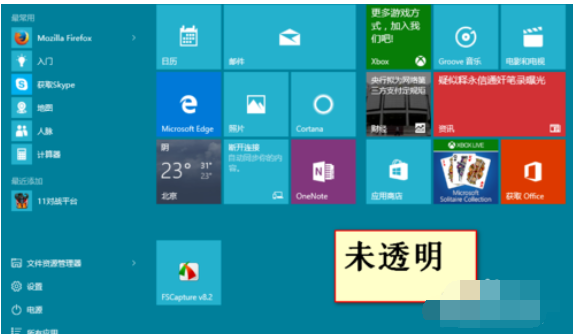
win10电脑图解1
2,接着我们开始设置,右键桌面空白处——个性化

任务栏电脑图解2
3,点击个性化以后弹出下面的窗口

任务栏电脑图解3
4,在这里我们点击颜色,弹出下图的窗口

win10任务栏透明电脑图解4
5,下拉菜单,找到“使开始菜单、任务栏、操作中心透明”,然后将开关点击到开上,这样就开了了透明模式

任务栏透明电脑图解5
6,下面看看效果图

任务栏透明电脑图解6

win10任务栏透明电脑图解7
以上就win10系统下怎么设置任务栏变透明的方法啦~
 有用
26
有用
26


 小白系统
小白系统


 1000
1000 1000
1000 1000
1000 1000
1000 1000
1000 1000
1000 1000
1000 1000
1000 1000
1000 1000
1000猜您喜欢
- 360升级助手升级win10安装失败..2022/11/22
- 教你win10开机黑屏怎么办2019/01/09
- win10正式版系统下载重装的步骤是什么..2023/02/18
- 吾空电脑一键重装win10系统教程方法..2019/10/21
- 安装软件时win10恶心的管理员权限怎么..2022/02/15
- tessafe.sys,小编教你玩腾讯游戏蓝屏T..2018/07/28
相关推荐
- win10 iso,小编教你win10 iso怎么安装..2018/09/06
- win8怎么升级win10系统2022/12/12
- 教你联想笔记本怎么重装win10系统..2018/01/02
- 笔记本win10重装系统教程2021/01/22
- 演示win10企业版重装教程步骤..2021/08/06
- 小编教你Win10电脑开机黑屏原因排查及..2017/08/05

















